Die Benutzeroberfläche
In diesem Artikel erklären wir dir den Aufbau und die wichtigsten Aspekte der Benutzeroberfläche.Aufbau
Sobald du dein Album erstellt hast, landest du in der Gestaltungsansicht. Hier entstehen deine Sticker und die Innenseiten. Das Interface des Gestaltungsbereichs teilt sich grob in drei Bereiche:
- Menü
- Sidebar
- Zeichenfläche
Diese Begriffe werden in den folgenden Tutorials immer wieder auftauchen.
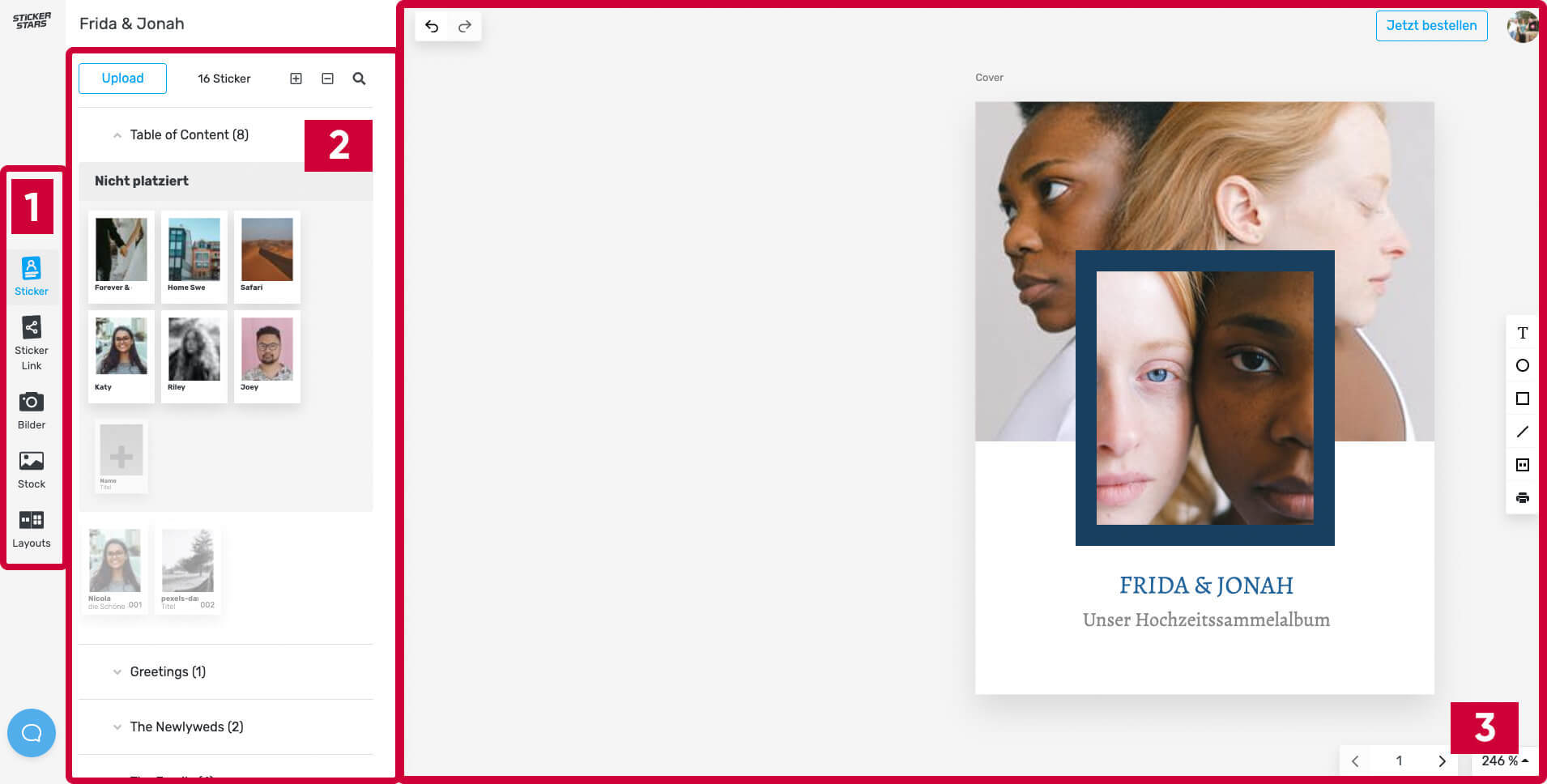
Das Menü
Im Menü kannst Du zwischen den fünf Funktionsbereichen des Designers navigieren:
- Start: Deine "Startseite", die dir beim Einstieg hilft
- Sticker: Erstellung und Verwaltung von Kapiteln und Stickern
- Stickerlink: Verwaltung des Stickerlinks
- Hintergrund: Upload und Verwaltung von Bildern zur Gestaltung Deines Albums
- Layouts: Übersicht und Auswahl von Seiten-Layouts für die Gestaltung Deines Albums
- Design: Hier kannst du die grundlegende Konfiguration deines Designs festlegen: Farben, Schriftarten, ...
Am unteren Ende des Menüs findest du zudem den blauen Support-Button für Direkthilfe im Chat oder Antwortsuche auf unseren Hilfeseiten.
Die Sidebar
Wenn Du im Menü einen der fünf Funktionsbereiche auswählst, öffnet sich die zugehörige Sidebar des Bereichs. Hier kannst du zum jeweiligen Menüpunkt arbeiten: Inhalte hochladen, suchen, erstellen und anpassen. Sie bietet dir unter anderem eine einfache Übersicht über Deine Albuminhalte.
Die Zeichenfläche
In der Zeichenfläche hast Du die Möglichkeit, das Album nach deinen Vorstellungen zu gestalten. Hier wirst du vermutlich den Großteil der Zeit im Designer verbringen.
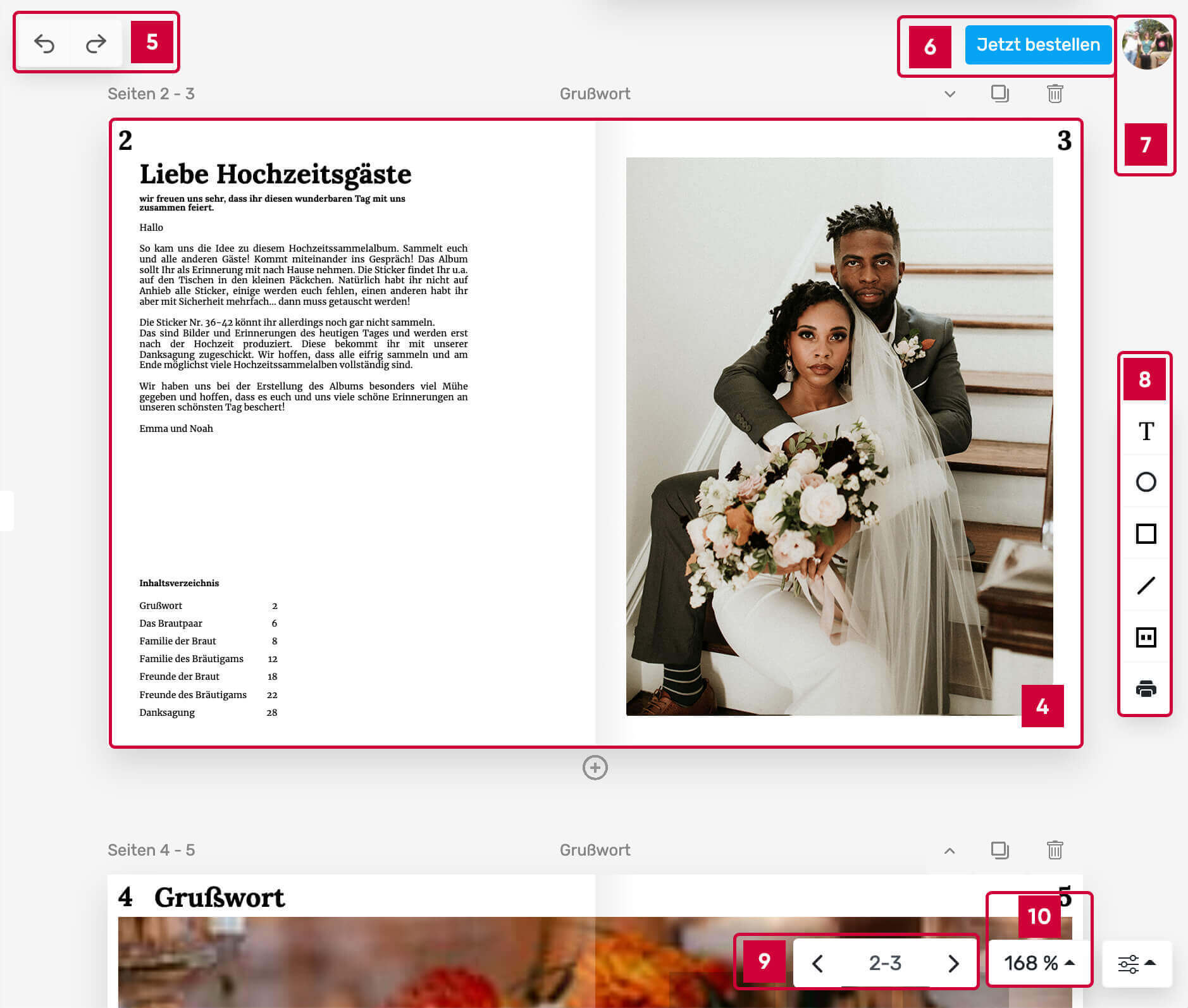
- Seiten des Albums: Cover, Doppelseiten und Rückseite, die das Herzstück deines Albums bilden
- Undo/Redo: Undo (Pfeil nach links) macht die letzte Änderung rückgängig, Redo (Pfeil nach rechts) hebt das Rückgängigmachen auf
- Jetzt bestellen: Link zum Checkout
- Dein Profil: Zugang zu Nutzerprofil, Feedback und Logout
- Element-Toolbar: Menü zur Erstellung von Elementen (wie Text, Formen und Stickerflächen)
- Seitennavigation: Manuelles Umblättern der Seiten über Klick auf die Pfeile
- Zoomstufe einstellen: Auswahl einer der vordefinierten Zoomstufen
Zum Zoomen kannst du auch dein Mausrad (mit gedrückter strg-Taste) oder ein Trackpad verwenden.